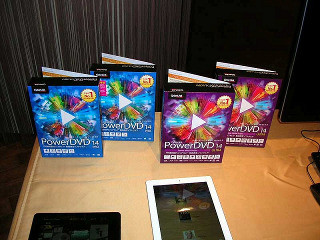サイバーリンクの「PowerDVD」といえば、DVDやBlu-Rayだけでなく、動画再生ソフトとして人気を集めている。そのPowerDVDが、14へとバージョンアップした。本稿では、その新機能などを紹介したい。
動作環境やエディションの違いなどの詳細は、サイバーリンクの公式ページを参照していただきたい。たんに再生のみを行うのであれば、平均的なPCであっても問題はない。当然だが、3D再生を行うには、それに対応した機器が必要になる。
新しいコーデックH.265/HEVCに対応
今回のバージョンアップで注目したいのは、H.265/HEVCに対応したことであろう。H.265/HEVCはH.264/AVCの後継で、同じ品質ならばH.265ではH.264の約半分のファイルサイズとなる。最初に1080pのH.265動画をPowwrDVD 14で再生してみた。
動画のビットレートは1Mbps前後で、再生でストレスを感じることはなかった。現時点では、再生支援などのハードウェアサポートはない。しかし、最近のCPUならば、フルHDレベルの動画データならば問題ないというところである。次に、4K解像度のH.265動画である。残念ながら筆者の所有するモニタの解像度は1,280×1,024ドットで、4Kに遠く及ばない。縮小表示となっている。
ビットレートが40Mbpsを超えることもあった。ここまでのレベルになると、多少、再生でギクシャクした感じが発生する。これは、コーデックの負荷というよりも、動画解像度に影響していると思われる。解像度は4K(3,840×1,792)であるが、フレームレートは24fpsとごく一般的な値である(映画のフレームレートと同じ)。すでに小型ビデオカメラでも60fpsといったフレームレートをサポートした製品も登場している。今後、さらなる処理能力が必要になると予感させられた。
メディアファイルに特化したサイバーリンククラウド
次に、PowerDVD 14の新機能であるサイバーリンククラウドを紹介しよう。インストールを行い、アクティベーションが完了すると、サイバーリンククラウドの使用の確認となる(図4)。PowerDVD 14 Ultraユーザーには、容量10GBで1年間の無料使用が可能である。別途、購入も可能である(ちなみに、20GBを1年間で1980円である)。
せっかくなので、インストール時に設定しておこう。[サイバーリンククラウドを使用する]をクリックするとWebブラウザが起動し、申し込みページが表示される(図5)。後日設定する場合は、http://jp.cyberlink.com/event/powerdvd14/cloudredeem を直接入力する。
あらかじめサイバーリンクメンバー登録が必要となる。もし、未登録の場合は、赤い文字の[こちらから]でメンバー登録を行う。あとは画面の指示にしたがって、手続きを行う(プロダクトキーの入力が必要となる)。登録しただけでは、クラウド上には、なんのデータもない。まずはPowerDVD 14でメディアファイルをアップロードしよう。PowerDVD 14を起動したら、左側のメディアパネルから、[サイバーリンククラウド]を選択する。すると、サインインを求められる(図6)。
サインインすると、全般タブが表示される。ここでは、自動転送や手動によるアップロードの方法が表示される(図7)。
手動によるアップロードは、PowerDVD 14のライブラリーやエクスプローラからドラッグ&ドロップするだけである(図8)。
自動転送は、全般タブの右にある各メディアタイプのタブで設定を行う(図9)。
図9で[サイバーリンククラウドと自動的に動画を同期する]にチェックを入れ、同期対象などを設定していく。特に、難しい項目はないだろう。サイバーリンククラウドへのファイルアップロードの際には、ファイルの変換が行われる。これは、携帯デバイスなどで再生の際の負荷を減らす、クラウドの消費量を抑えることが期待できる。図5の[全般]タブから下の方ある[設定]をクリックする。
ここで、解像度やビットレートなどを設定する。たとえば、動画の場合、SD(480p)、HD(720p)、フルHD(1080p)から選択可能である。もちろん、無効化もできる。こうして、アップロードや同期を行い、Webブラウザ経由でアクセスしたのが、図11である。

|
図11 Webブラウザでサイバーリンククラウドにアクセス |
PowerDVD 14同様に写真、ビデオ、音楽といったカテゴリに分類されている。写真を表示したのが、図12である。
下に3つのボタンがあるが、左からダウンロード、削除、シェアである。シェアボタンをクリックすると、ファイルのURLが表示される(図13)。
このURLを友人などに伝えることで、写真の共有を行うことができる。